導入の流れ
お見積り依頼をする
下記専用フォームよりご依頼ください。販売店様もしくは当社よりお見積りのご連絡をいたします。
カメラを注文する
SIMを用意する
通信容量の目安を見るソリッドSIMご利用の場合
- 延長保証付き
- サポートがワンストップ
- 面倒な初期設定は必要なし
ソリッドSIMサービスをご利用いただく場合、カメラがお手元に届き次第、SIMのお申込みをお願いいたします。
カメラ到着
SIMを申し込む
(延長保証・サポートサービス付き)
ソリッドSIMが届いたらカメラに挿入するだけ!

カメラにSIMカードを挿入してください。当社SIMサービスをご利用の場合、初期設定は不要です。
録画をする場合、このときにSDカードも挿入してください。
他社SIMご利用の場合
通信事業者を選定する
NTTドコモ系もしくはau系のnanoSIMをご用意ください。
IPC-16LTEシリーズの対応バンド:B1、B18、B19、B26
SIMを申し込む
販売店様へカメラをご注文ください。
カメラとSIMが届いたら
SIMを挿入し初期設定をする

カメラをケーブルでパソコンと接続し、ネットワーク設定画面にて初期設定を行います。
SIMの初期情報はご契約の通信事業者様へご確認ください。
カメラにSIM装着後、電源に接続する
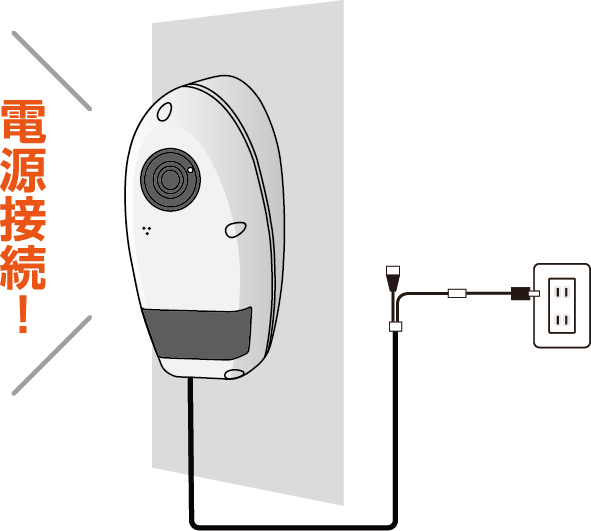
カメラを設置し、電源に接続してください。
アプリをインストール、カメラを登録して視聴する
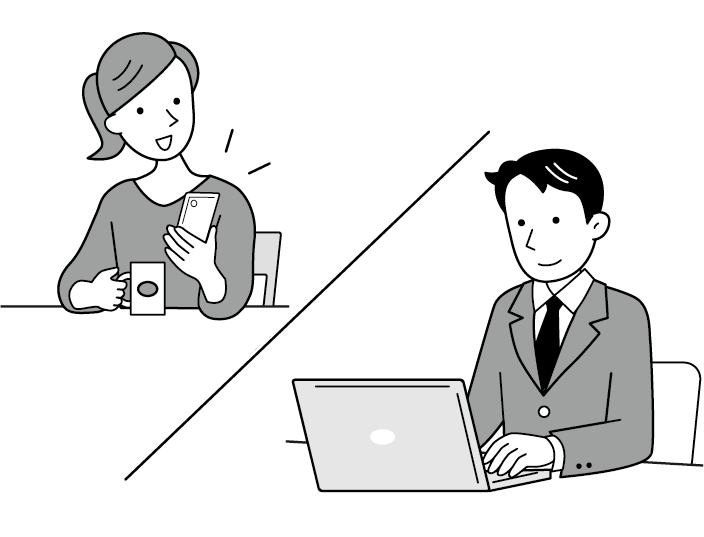
カメラの映像はWindowsパソコン・スマートフォン・タブレットでご視聴可能です。カメラIDと視聴用のパスワードをアプリに登録してください。






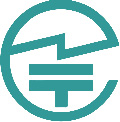

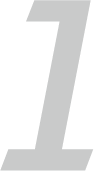

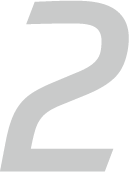



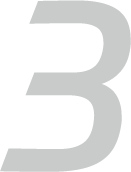
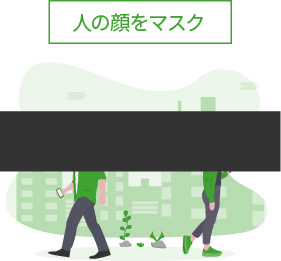
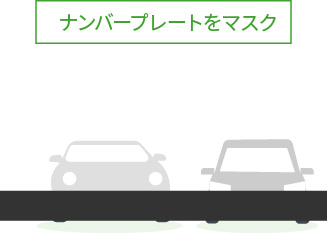
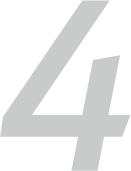
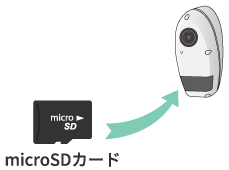
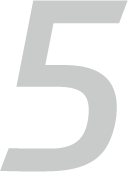
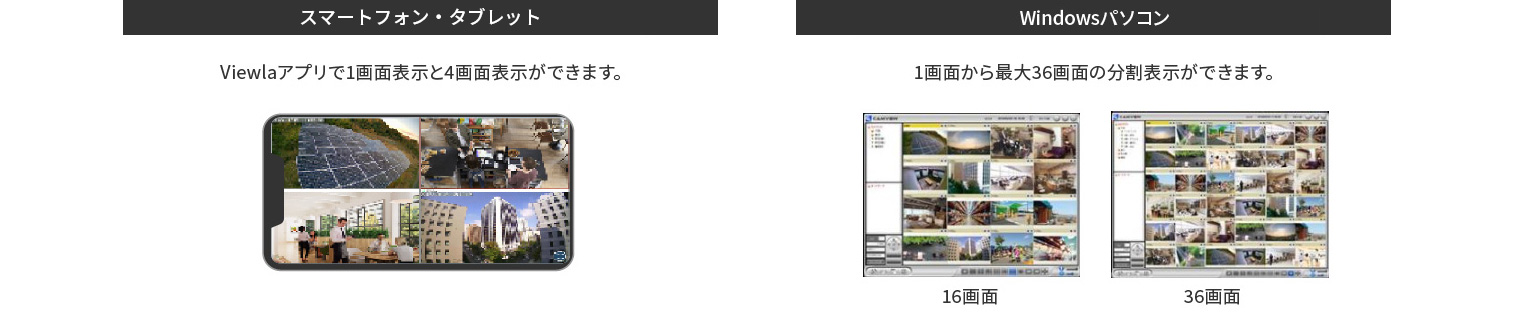
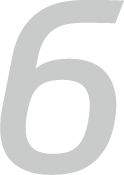
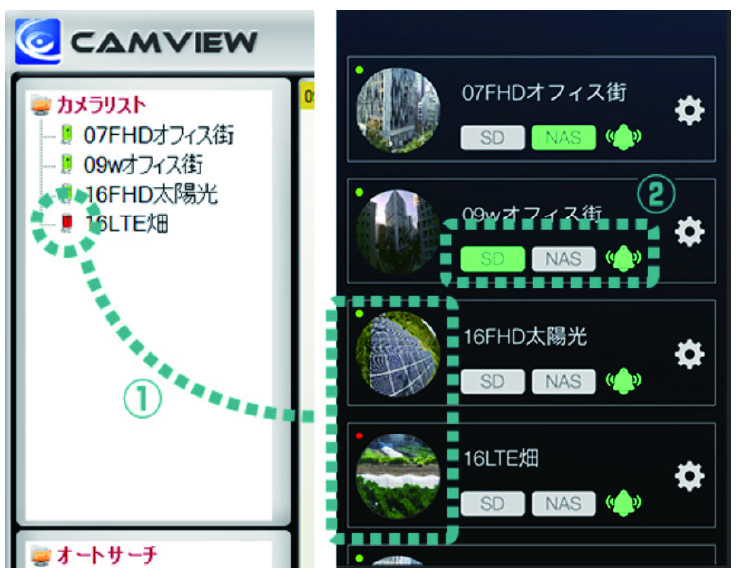
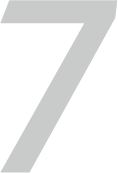


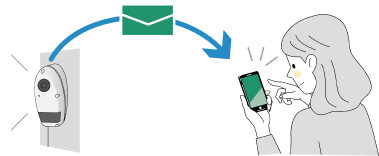
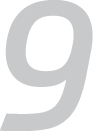
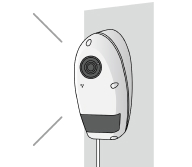











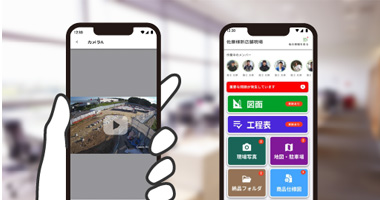







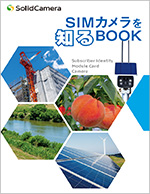



お客様の満足を
サポートします!